在新行業趨勢的推動下,制造企業需要通過轉型升級來提升自己的核心競爭力。其中,CAD設計軟件從二維到三維的升級,也是企業轉型升級的重點內容之一。然而,不少企業擔心,CAD軟件從二維平面升級到三維建模,除了軟件的投入成本,還會有更大的學習成本。一般情況下,企業引進新的軟件后,要么招聘新的設計人員,但原有的人才資源會造成一定浪費;要么通過對原有的工程師進行系列的培訓,直到確保他們能掌握軟件的操作,而這存在著明顯的時間成本。
如何讓設計人員快速上手并熟練地應用新的三維CAD軟件呢?中望3D推出邊學邊用學習教程——“手把手教學式”功能詳解三維CAD教程,有效幫助設計人員在短時間內熟悉并掌握軟件的操作,從而降低企業引進新三維CAD軟件的學習成本。設計人員不再受限于傳統的學習模式,無需一邊操作軟件一邊切換視頻,而是直接在中望3D軟件環境中學習三維CAD操作。同時,還能夠制定專屬自己的三維CAD設計課程,即時記錄自己的學習進度和需克服的難點。
下面為大家介紹下中望3D這個內置教學系統的情況。
一、中望3D“邊學邊用”系統,學習互動更靈活
一般三維CAD軟件的“幫助文件”中,只有文字和圖片的說明,缺乏與軟件互動的模式。而中望3D內置的教學系統,能夠直接在軟件操作界面中顯示指引步驟,告訴你需要做什么,然后根據提示直接編輯圖紙,這樣保證你在使用基礎的中望3D命令構造和記錄零件過程中都能得到全程指導。
二、“邊學邊用”實例教程
中望3D內置的教學系統,能夠讓初學者輕松上手,即學即用。下面將結合視圖為大家介紹下操作情況。
1、打開軟件,進入“快速入門”界面,點擊“邊學邊用”選擇“裝配”,會彈出如下界面。
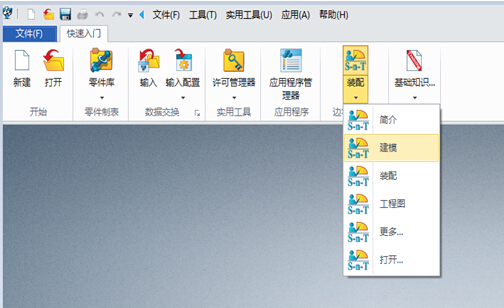
圖/邊學邊用——裝配
2、可以看到界面中關于“邊學邊用”的一些簡介和注意事項。點擊右鍵跳到下一步。
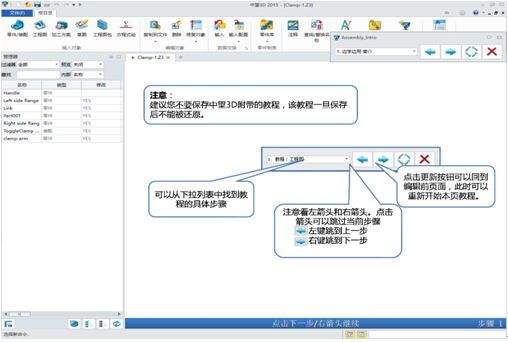
圖/邊學邊用——簡介
3、系統會介紹如何將已有的零部件裝配成一個裝配體,如下圖所示。
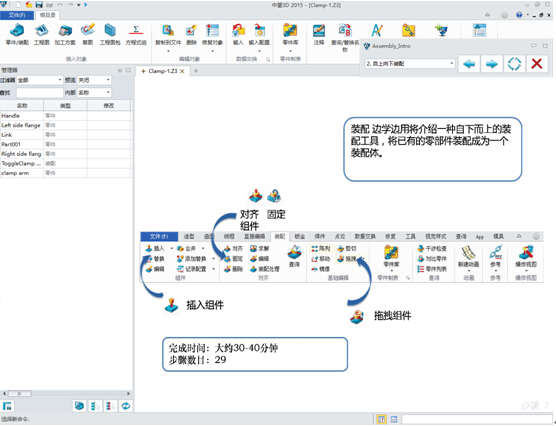
圖/裝配工具欄
4、右鍵下一步,會出現將要創建的裝配圖和操作建議。

圖/將要創建的配件和建議
5、繼續右鍵,進去下一步,此時是在裝配選項界面,系統將會出現操作的步驟,初學者只需要按照提示的步驟,即可完成相應操作。
以下是后續的系列操作界面視圖:
步驟1:插入Right side flange_固定
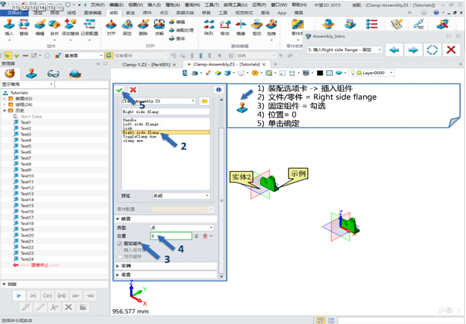
步驟2:插入Handle
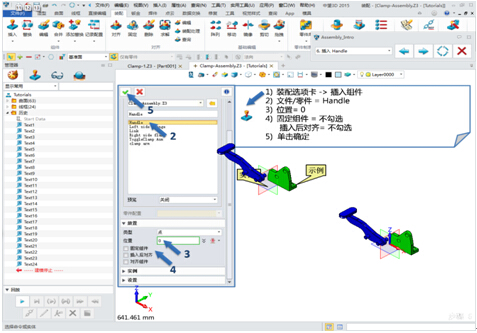
步驟3:了解對齊命令瀏覽

步驟4:對齊Handle to Rt Flange
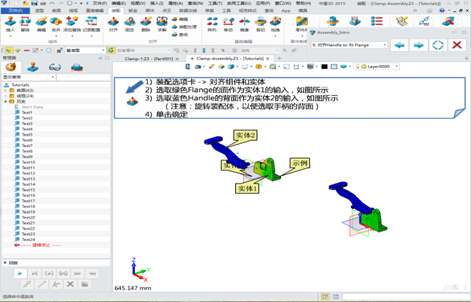
步驟5:對齊Handle與Flange軸

步驟6:拖拽組件

步驟7:插入Clamp Arm組件

步驟8:Clamp Arm與Flange對齊

步驟9:插入Left side Flang

步驟10:重復對齊命,令對齊Flange和Clamp Arm
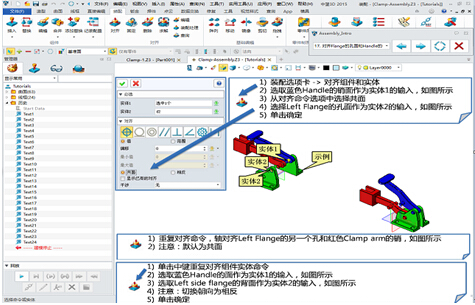
步驟11:插入Link并對齊

步驟12:拖拽組件。由于裝配體組件間會相互交叉/干涉,組件并沒有完全約束,因此需要進行下步操作,矯正對齊好的Link

步驟13:使用角度對齊

步驟14:修改角度對齊,即完成了裝配操作

三、定制企業內部培訓教程,高效、全面延續設計資產
中望3D“邊學邊用”功能除了可以幫助初學者更系統、快速地掌握三維CAD設計,還能夠結合企業自有的設計資源(如圖紙、標準等),通過中望3D內置的教學系統(如下圖所示),定制出系列的培訓教程,供后續加入企業的員工學習,既學習三維CAD設計,又掌握企業設計思路,保證新員工快速上崗,實現企業資源最大化。
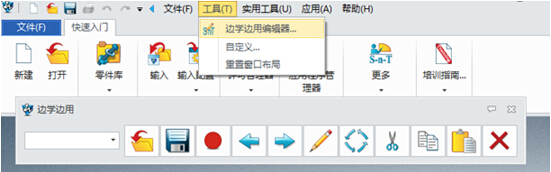
圖/中望3D邊學邊用編輯器界面
除了上述中望3D的內置“邊學邊用”教學系統之外,如果你需要了解更多三維CAD/CAM軟件中望3D的教學資源,可通過以下鏈接下載更多視頻教程:http://www.zw3d.com.cn/service/list-67.html
· 中望軟件杭州峰會成功舉辦,“CAD+”賦能浙江智造縱深發展2025-06-25
·中望3D 2026全球發布:開啟設計仿真制造協同一體化時代2025-06-13
·中望軟件攜手鴻蒙、小米共建國產大生態,引領工業設計新時代2025-06-01
·中望軟件2025年度產品發布會圓滿舉行:以“CAD+”推動工業可持續創新2025-05-26
·中望CAD攜手鴻蒙電腦,打造“多端+全流程”設計行業全場景方案2025-05-13
·中望軟件蕪湖峰會圓滿召開,共探自主CAx技術助力企業數字化升級最佳實踐2025-04-27
·中望軟件亮相法國 BIM World 展會: 以CAD技術創新賦能工程建設行業數字化轉型2025-04-27
·數字化轉型正當時!中望+博超全國產電力行業解決方案助力行業創新發展2025-03-27
·玩趣3D:如何應用中望3D,快速設計基站天線傳動螺桿?2022-02-10
·趣玩3D:使用中望3D設計車頂帳篷,為戶外休閑增添新裝備2021-11-25
·現代與歷史的碰撞:阿根廷學生應用中望3D,技術重現達·芬奇“飛碟”坦克原型2021-09-26
·我的珠寶人生:西班牙設計師用中望3D設計華美珠寶2021-09-26
·9個小妙招,切換至中望CAD竟可以如此順暢快速 2021-09-06
·原來插頭是這樣設計的,看完你學會了嗎?2021-09-06
·玩趣3D:如何巧用中望3D 2022新功能,設計專屬相機?2021-08-10
·如何使用中望3D 2022的CAM方案加工塑膠模具2021-06-24
·CAD繪制裝配圖的操作方法2017-11-16
·CAD對象選擇的方法有哪些?2019-11-29
·CAD圖像的使用技巧2020-06-11
·CAD畫圖注意事項(上)2020-08-26
·CAD怎樣調整紙張大小和方向2020-01-09
·CAD三維實體圓角如何運用?2017-09-28
·CAD如何設置選中對象時的顯示效果?2021-04-08
·CAD電子傳遞2023-04-10

